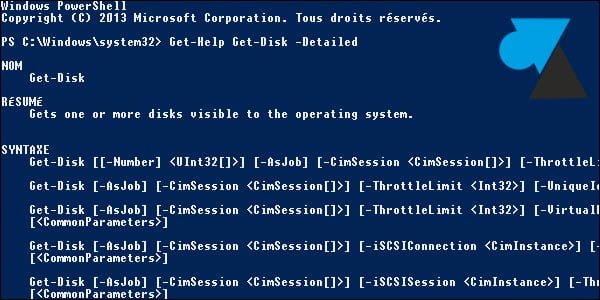Más potente que la línea de comandos, PowerShell permite scripts complejos y soporta características avanzadas del sistema. Se puede utilizar para gestionar discos y particiones de ordenador si el tutorial gráfico no es suficiente.
Los comandos que se muestran en esta página están destinados a PowerShell 4.0, incluido en Windows Server 2012 R2 y Windows 8.1.
Comandos de PowerShell para administrar discos y particiones
Abra PowerShell como Administrador (haga clic con el botón derecho en el icono, Ejecutar como Administrador).
- Get-Disk : muestra discos de ordenador
- Get-PhysicalDisk : muestra los discos duros físicos del PC
- Get-StoragePool : muestra los pools de almacenamiento del servidor
- Initialize-Disk : inicializa un nuevo disco añadido al equipo (luego tendrá que formatearlo)
- Format-Volume -DriveLetter D-FileSystem NTFS : formatear el disco o partición D a NTFS
- Format-Volume -DriveLetter D-FileSystem NTFS -NewFileSystemLabel DATA : formatea el disco D en NTFS con el nombre DATA
- Optimize-Volume -DriveLetter C -Defrag -Verbose : inicia la desfragmentación del disco C y muestra todos los detalles de la operación
- Optimize-Volume -DriveLetter C -ReTrim -Verbose : optimiza un disco SSD que admite TRIM
- Resize-VirtualDisk : para ampliar o reducir un disco virtual
Para conocer todas las posibles operaciones de PowerShell en el almacenamiento, ejecute el comando Get-Command -Module Storage | más
En esta página de TechNet encontrará información detallada sobre todos los pedidos.
Para obtener todos los detalles de un pedido, escriba: Get-Help -Detailed
Para conocer algunos ejemplos: Get-Help -Ejemplos
Para verlo todo: Get-Help -Full
Contenido relacionado
[pt_view id=»b21675bme7″]